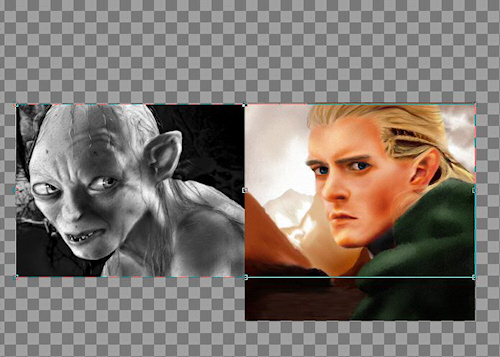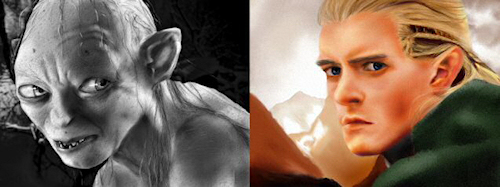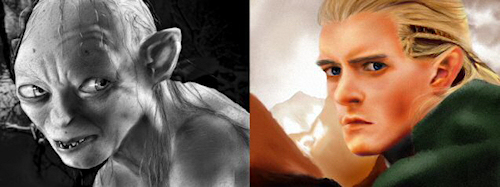
| Jeg er ofte blevet spurgt om hvordan man sætter 2 billeder sammen til et. Det vil jeg så svare på nu. Denne tutorial er lavet i PSP 9 men kan sagtens bruges i de nyere versioner. |
| 1) Først skal du lave et nyt image. (Det vil vi kalde baggrund). Ctrl+N. Sørg for at det er mindst dobbelt så stort som de billeder du skal have lagt ind. Mine billeder er ca 800 pixels i bredden. jeg har to billeder og derfor skal mit nye image være mindst 1600 pixels. |
| 2) Åben først de billeder du vil lægge sammen. Jeg har valgt to tegninger fra ringenes herre. |
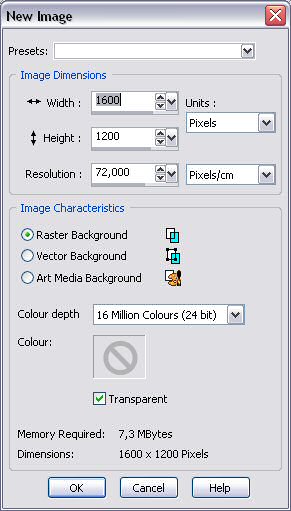


| 3) Når du har åbnet dine billeder, klikker du først på det ene og trykker CTRL+C for at kopiere billledet. Gå nu over til dit nye Baggrunds-image og klik på det. Når det nu er aktivt trykker du CTRL+L for at indsætte billedet som nyt layer. Billede 1. Det første er nu lagt ind. Med dit mover Tool kan du trække det hvorhen du ønsker i dit Baggrunds-image. |
| 4) Gå over til dit andet billede du ønsker lagt ind. Nu klikker du på det og trykker CTRL+C for at kopiere billedet. Gå nu over til dit Baggrunds-image og klik på det. Når det nu er aktivt trykker du CTRL+L for at indsætte nr. to billede som nyt layer. Ryk billedet på plads. Billede 2. |
| 5) Din layerpalette skal se ud som på billede 3. |
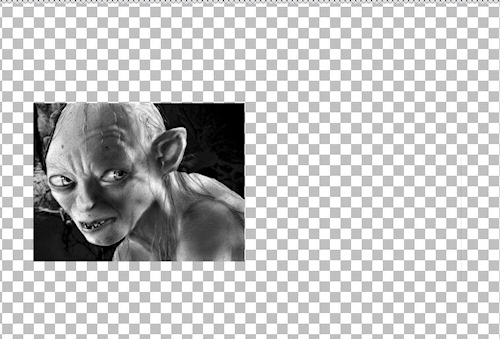
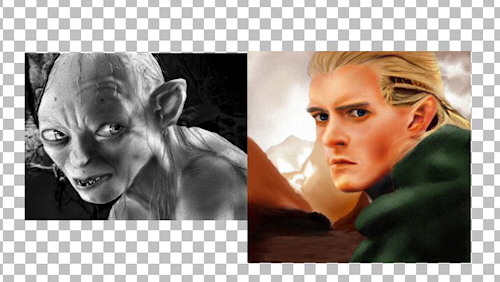

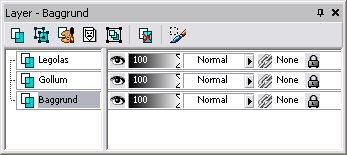
| Nu mangler du bare at beskære billedet. Til dette bruger du dit Crop værktøj. |
| 6) Klik på Cropværktøjet Træk med musen uden om billederne så du kun får det med du ønsker. Du kan skubbe og trække i håndtagene for at gøre det helt nøjagtigt.Billede 1. Når du synes at du har fået lige præcis det med du ønsker, dobbeltklikker du inde i billedet, og nu er det beskåret. Billede 2. |